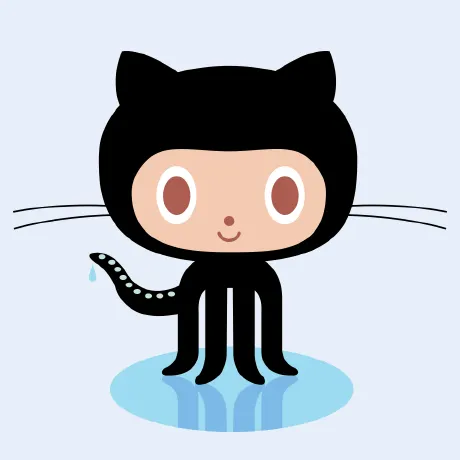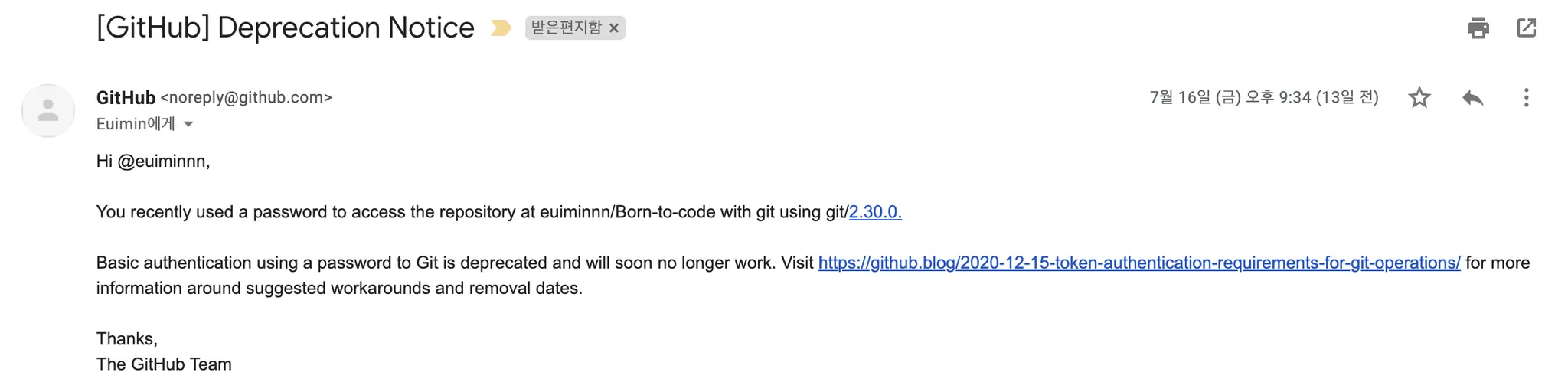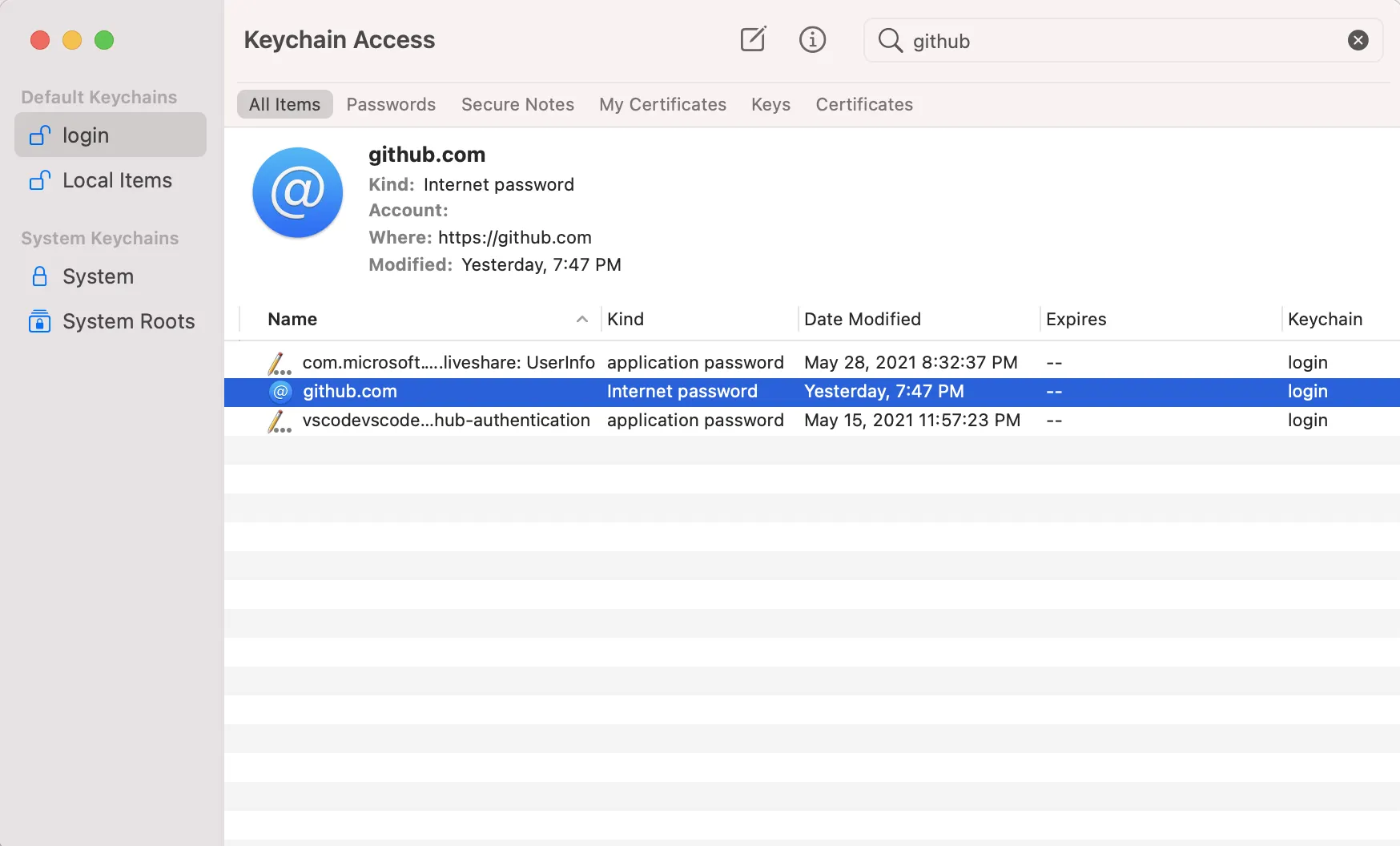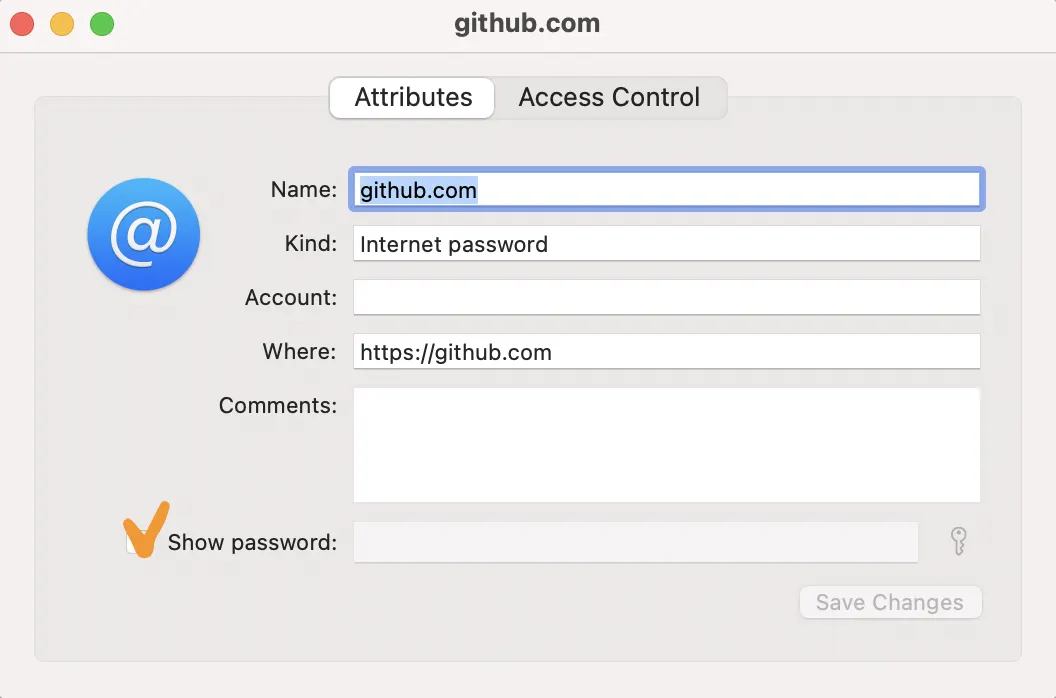위와 같은 메일을 받아서 당황하셨나요?
8월 13일 이후로 터미널에서 깃허브로 푸시할 때 기존의 아이디, 비밀번호 입력 방식으로는 안된다고 합니다.
토큰 발급 혹은 SSH를 이용해야 하는데, 오늘은 토큰 발급 방법을 알려드리려고 합니다!
토큰발급받기
1.
2.
Generate new token 버튼을 눌러서 토큰을 생성합니다.
3.
발급받은 토큰을 안전한 장소에 저장해 둡니다. (생성된 토큰은 다시 조회할 수 없다고 하니 꼭 잘 저장해두세요!)
토큰적용하기
•
두 가지 방법이 있습니다.
1.
터미널에서 적용시키기.
2.
맥 이용자라면 keychain Access 에서 적용시키기.
1. 터미널에서 적용시키기
1.1 home에 .git-credentials 파일이 없는 경우 :
사용하고자하는 git 명령어(git push, git pull 등)를 쓰고,
로그인 하실 때 아이디와 비밀번호(발급 받은 토큰)를 입력하면 됩니다.
매번 로그인을 새로 하지 않고 .git-credential에 저장해두는 방법도 있습니다.
git config credential.helper store --global
C
복사
위 명령어를 입력후 git 명령어를 치고 한 번만 로그인하면 다음부터는 로그인창이 뜨지 않습니다.
참고:
1.2 home에 .git-credentials 파일이 있는 경우:
vim ~/.git-credentials
C
복사
해서 들어가면 https://(YOUR ID):(YOUR PW)@github.com 라고 뜹니다.
저희는 이제 비밀번호 대신 토큰을 이용하니 YOUR PW 부분에 비밀번호 대신 조금 전에 발급받은 토큰을 입력하면 됩니다.
2. keychain Access
a.
Spotlight Search(command+space) 에서 keychain Access 를 검색합니다.
b.
우측 상단 검색바에 github 검색 후 github.com을 찾아 더블클릭합니다.
c.
Show password 에 체크하고 비밀번호를 입력하면 수정할 수 있습니다.
d.
여기에 위에서 발급받은 토큰을 입력하시면 됩니다.